El catálogo de Disney+ es uno de los más completos de los servicios en streaming y uno de los más recomendables y no sólo puedes disfrutar del doblaje a nuestro idioma de todas las series y películas sino que también puedes ver el contenido en versión original o incluso usarlo para aprender otro idioma. Los subtítulos de Disney Plus están disponibles para cualquier persona que prefiera ver contenido en versión original, con el idioma original y sin doblajes pero también para personas con problemas de audición o sea cual sea el motivo que tengas para apostar por ellos.
Por eso hay todo tipo de idiomas disponibles con subtítulos en español para que comprendamos todo. Pero desde el servicio de streaming también aseguran que los subtítulos están disponibles para personas con problemas de audición. Puedes usar los subtítulos en todas las series, películas y documentales de Disney+ sea cual sea la categoría.
Encontramos subtítulos de Disney+ en:
- Aplicaciones de iOS
- Teléfonos y tabletas de Android
- En el navegador web de nuestro ordenador
- En consolas como PlayStation 4 y Xbox One
- En algunos televisores LG
- En algunos televisores inteligentes Samsung Tizen
- Otros televisores inteligentes
Puedes activarlos en cualquier dispositivo, en cualquier idioma de todos los que hay disponible.
¿Qué idiomas hay?
Dependerá del contenido en cuestión que haya más o menos idiomas disponibles para subtítulos. Disney+ ofrece, en España, actualmente, subtítulos en hasta 16 idiomas disponibles. Como decimos, dependerá del contenido y del idioma específico para cada título que varíe. Además, Disney asegura que añadirá idiomas adicionales a medida que la plataforma llegue a más países en los próximos meses o próximos años. Lo explican desde la página de ayuda: «Hoy en día, Disney+ ofrece subtítulos y doblajes de audio hasta en 16 idiomas. El soporte de idioma específico para cada título varía. En el futuro continuaremos agregando soporte para idiomas adicionales a medida que Disney+ esté disponible en otros países.»
Activar o desactivar subtítulos
Cambiar el idioma en Disney Plus podremos hacerlo en cuanto a la interfaz completa o simplemente cambiar el idioma de los subtítulos cuando estemos viendo el contenido que sea. Películas, series, documentales. Es importante que tengas en cuenta que si cambias el subtítulo de una serie o película a un idioma, probablemente aparezca en el mismo idioma en la próxima serie o película que vayas a abrir y que tengas que cambiarlo de forma manual otra vez y devolverlo al estado original.
Para configurar el idioma de audio y subtítulos tendrás que hacerlo desde la pantalla de visionado y ajustar y configurar el idioma de audio y el texto que aparece:
- Abre cualquier contenido de vídeo en tu aplicación o navegador
- Pulsa en la esquina superior derecha de la pantalla “Audio y subtítulos”
- Elige el idioma que quieras para el audio del contenido
- Escoge el idioma que quieras para los subtítulos, entre los disponibles
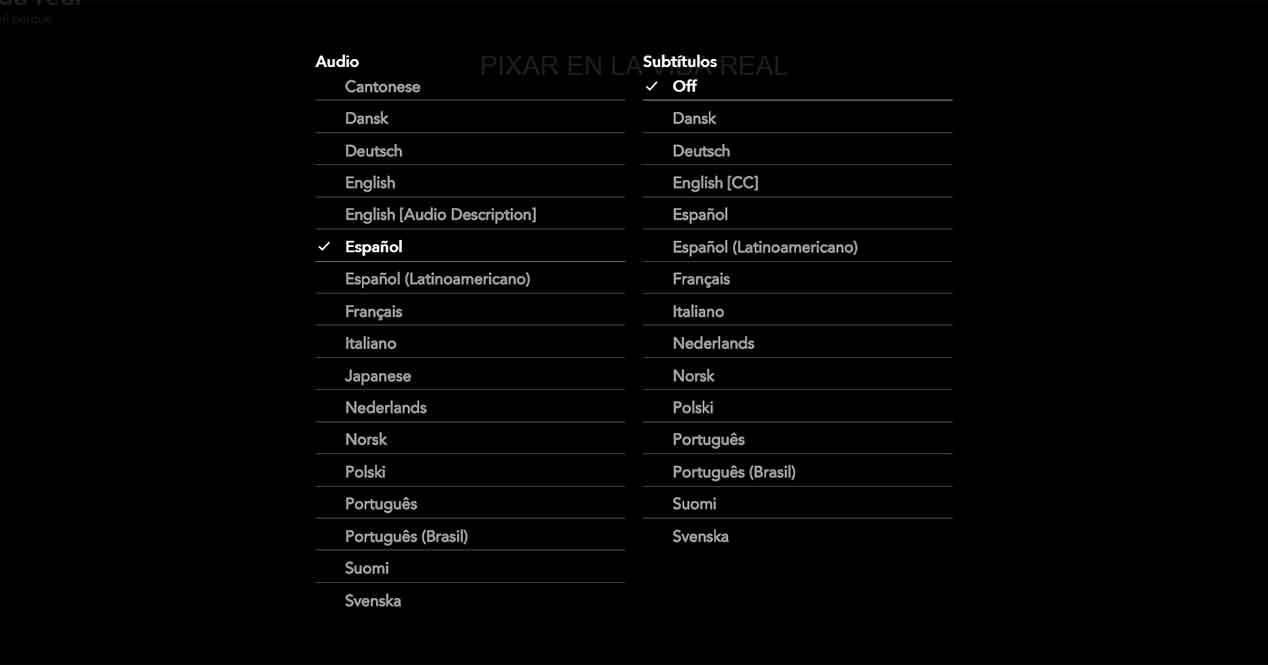
La configuración del idioma seleccionada se guardará para el perfil hasta que vuelvas a modificarlo. Como hemos explicado, los idiomas disponibles en los subtítulos de Disney+ podrán cambiar según el contenido que estés reproduciendo.
Una vez que hayas seguido los pasos anteriores se cambiará automáticamente en las aplicaciones y seguirá el contenido por donde iba. En el navegador tendrás que pulsar en la flecha “Atrás” para volver a la reproducción y seguir viendo por donde ibas.
Personalización de subtítulos
Para usar subtítulos en Disney+ puedes personalizarlos según necesites. Puedes cambiar el estilo de los subtítulos y del texto que aparezca en la pantalla cuando lo actives. Una vez que cambies el estilo de los subtítulos se aplicará a todos los perfiles en tu mismo dispositivo pero no se aplicará al resto de dispositivos. Es decir, en una misma tele verás ese nuevo estilo de subtítulos desde cualquier perfil pero si abres la cuenta en tu móvil deberás volver a activarlo si quieres cambiar el estilo.
Los pasos varían según el dispositivo y puedes consultar todas las opciones de personalización de subtítulos desde la ayuda de Disney Plus pero te explicamos los más habituales: desde el navegador, desde Android o desde la aplicación de iOS.
En el navegador
- Ve a Disney Plus e inicia sesión con tu usuario y contraseña
- Elige qué vídeo quieres ver, serie o película
- Pulsa en el botón de Audio y subtítulos en la parte superior derecha
- Selecciona en el icono de engranaje para activar los subtítulos
- Elige la apariencia de los subtítulos y los cambios se guardarán automáticamente en el navegador cada vez que abras un contenido.
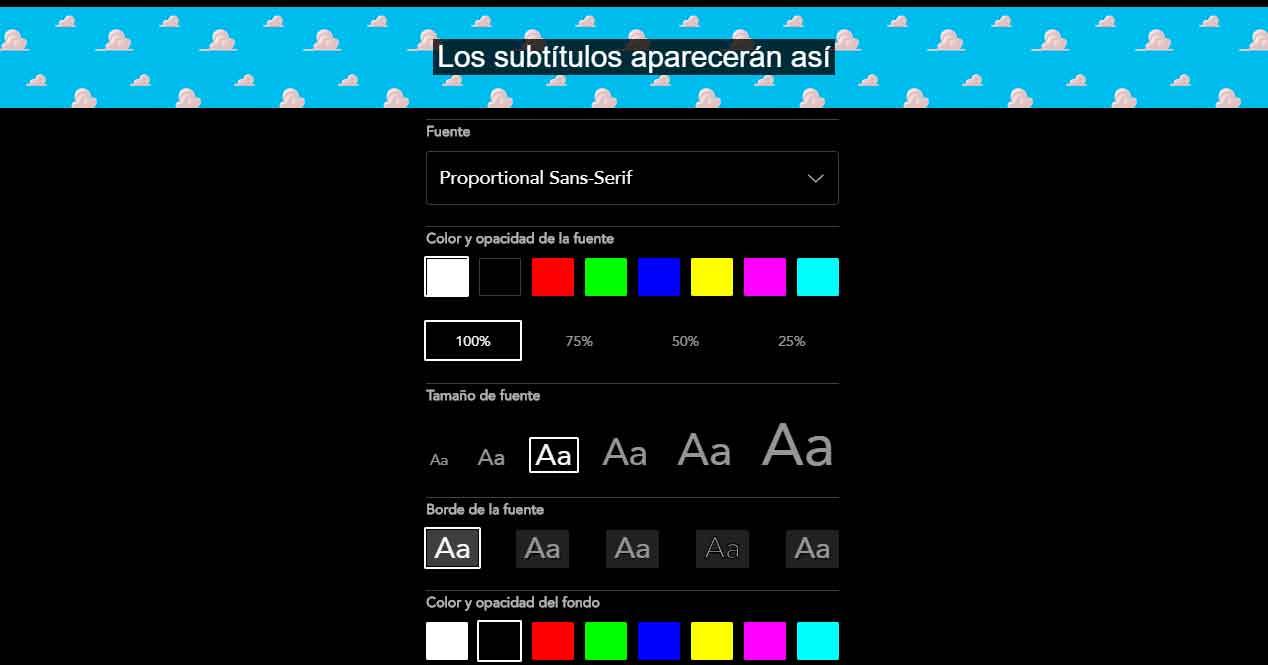
Desde Android
Para dispositivos con sistema operativo Android podrá cambiar también el estilo de los subtítulos fácilmente y elegir el tamaño del texto o el estilo que quieres tener. En este caso no se hará directamente desde la aplicación sino desde los ajustes de tu teléfono o tableta con este sistema operativo.
- Ve a los ajustes de tu teléfono móvil o tableta
- Pulsa sobre la opción “Accesibilidad”
- Ve a «Subtítulos»
- Activa “Usar subtítulos”
- Verás los detalles y opciones de configuración
- Idioma
- Tamaño de la fuente
- Estilo de subtítulo
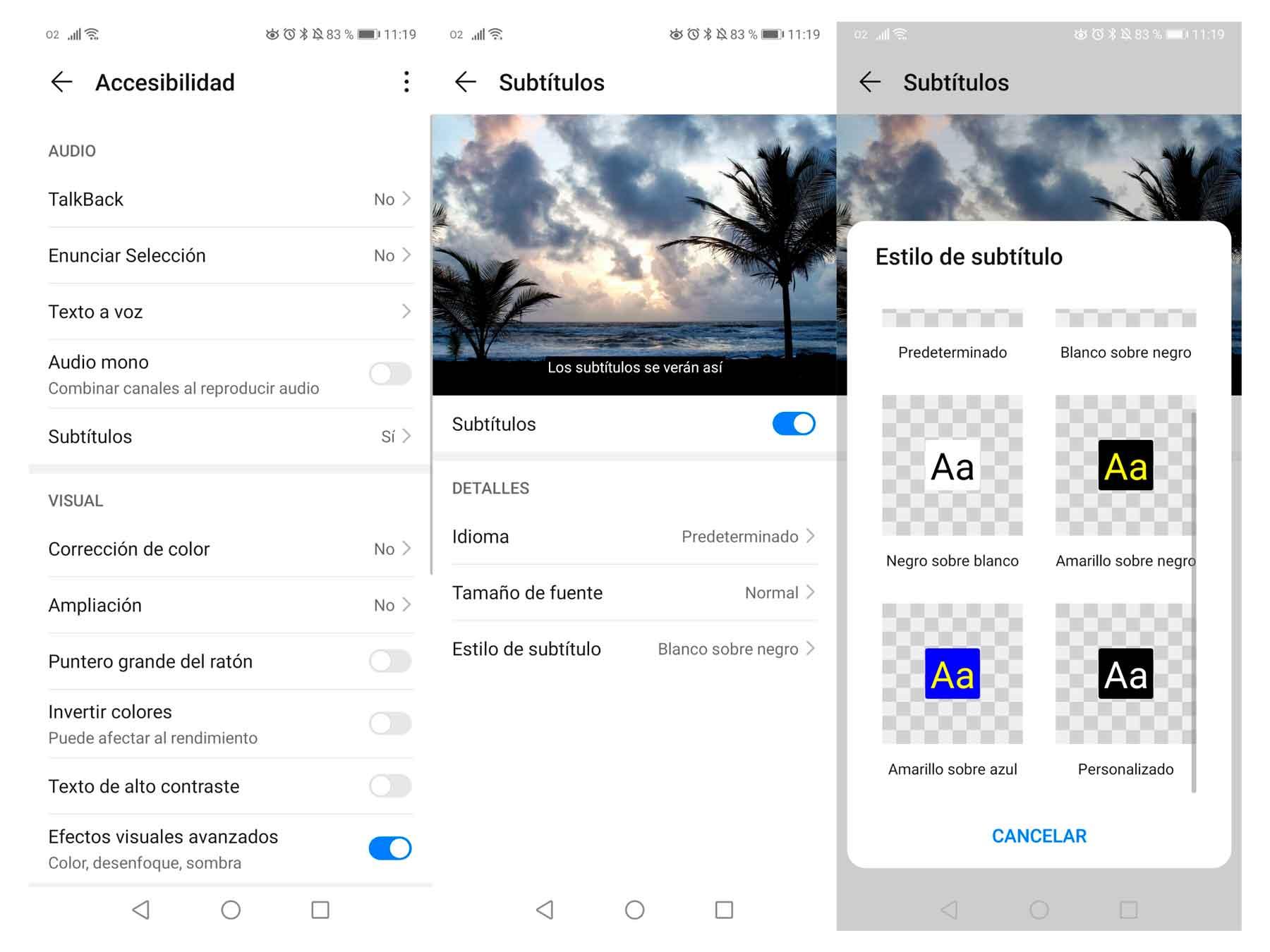
En iOS
Si tienes Disney Plus en un dispositivo de Apple, podrás usarlo siempre y cuando la versión sea compatible con la aplicación de streaming y tendrás que seguir unos pasos muy sencillos para cambiar el estilo:
- Accede al apartado de configuración
- Elige la opción de Accesibilidad
- Ve al apartado de Subtítulos
- Elige el apartado de Estilo
- Podrás elegir estilos / Tipo de letra / Tamaño y color / Opacidad
Una vez que lo cambies, siempre los verás así en este dispositivo.
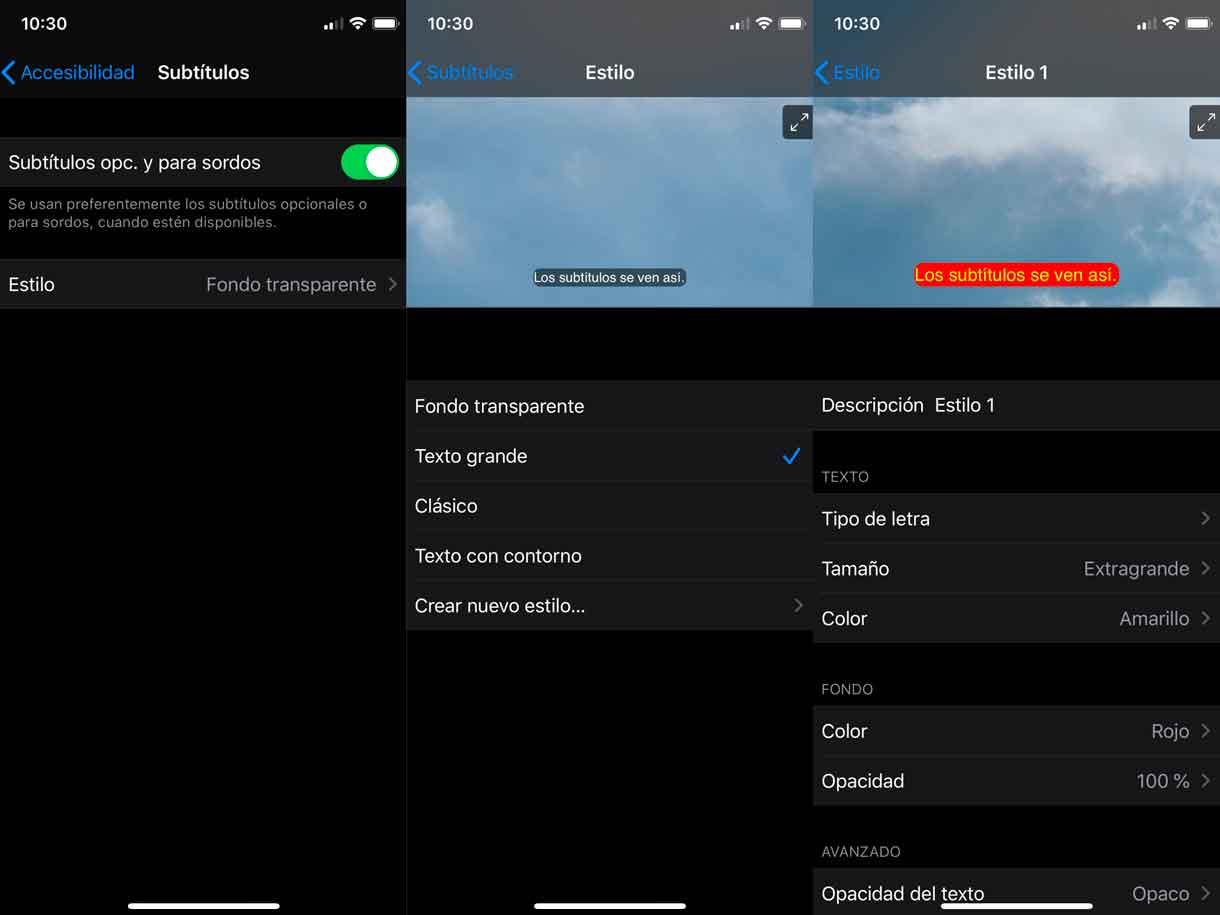
Consulta sobre subtítulos
Disney+ también cuenta con un apartado pensado para subtítulos y para atender consultas. “Nos comprometemos a proporcionar subtítulos cerrados en inglés para las personas sordas o con problemas auditivos en todos nuestros títulos. Aunque puede haber excepciones, la mayoría de los títulos ofrecen este tipo de subtítulos. La disponibilidad varía según el idioma.” Desde Disney+ ponen a disposición de los clientes una dirección, teléfono y correo electrónico al que puedes contactar.
- Susie Higgs, Director, Servicios al cliente – EMEA
- Correo electrónico: closedcaptioning@disneyplus.com
- Teléfono: +44 208 3222 2362
- Dirección: 3 Queen Caroline Street, Londres W6 9PE, Reino Unido
También puedes contactar con Disney+. Lo explican desde su página de ayuda: «Para cualquier otro problema, ponte en contacto con el servicio de atención al cliente de Disney+. Puedes contactar con nosotros por chat, teléfono o redes sociales, en español de 08:00 a 00:00 y en inglés las 24 horas del día, los 7 días de la semana».
Redes sociales
Las redes sociales de Disney+ son las siguientes:
Chat y teléfono
Desde la página de ayuda. Desde la página de ayuda puedes acceder a un chat en directo desde las 8:00 de la mañana a las 24:00 horas de la noche durante los siete días de la semana.
- Ve a Disneyplus.es
- Haz clic en tu fotografía de perfil en la parte superior derecha
- En el menú desplegable, elige el apartado “Ayuda”
- Abrirás el Centro de Ayuda
- Haz scroll hasta el final de la página web
- Verás dos opciones: Chat en directo / Llámanos
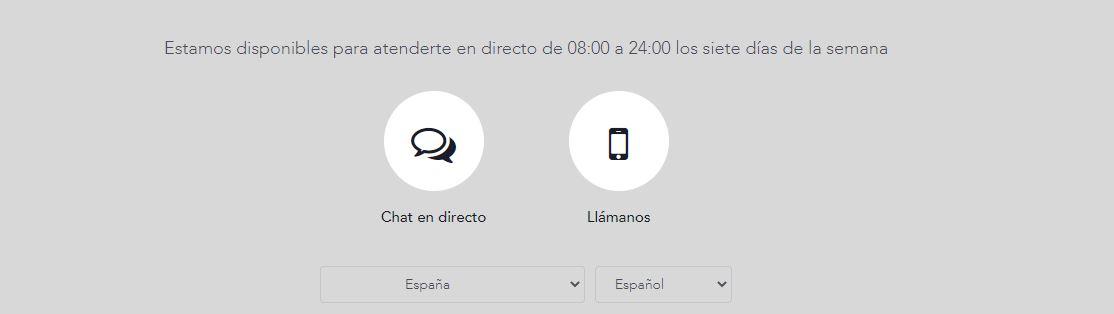
Abre el chat en directo y pregunta lo que quieras al agente. O bien, toca en “Llámanos” donde verás el número en el que puedes contactar + 34 911 23 45 48 y donde exponer cualquier problemas sobre subtítulos pero también sobre cualquier otro asunto en el servicio.
Cambiar el idioma en Disney+
Cambiar los subtítulos no implica cambiar el idioma. Podemos modificar la interfaz del streaming de Disney+ para que los menús y títulos nos aparezcan en otra lengua. Podemos cambiar la interfaz a:
- Dansk
- Deutsh
- English (UK)
- English (US)
- Español (Latinoamérica)
- Français
- Français (Canadien)
- Italiano
- Nederlands
- Norsk
- Português
- Suomi
- Swvenska
Para hacerlo, podemos cambiarlo desde el ordenador o el teléfono móvil.
En el ordenador, sigue estos pasos:
- Inicia sesión en Disney+ con tu usuario y contraseña
- Elige el perfil que tengas
- Ve a la esquina superior derecha
- Toca sobre Editar perfiles
- Aparecerán todos los detalles del perfil
- Elige la opción de idioma
- Abre el menú desplegable
- Escoge el idioma que quieras
- Pulsar en Guardar
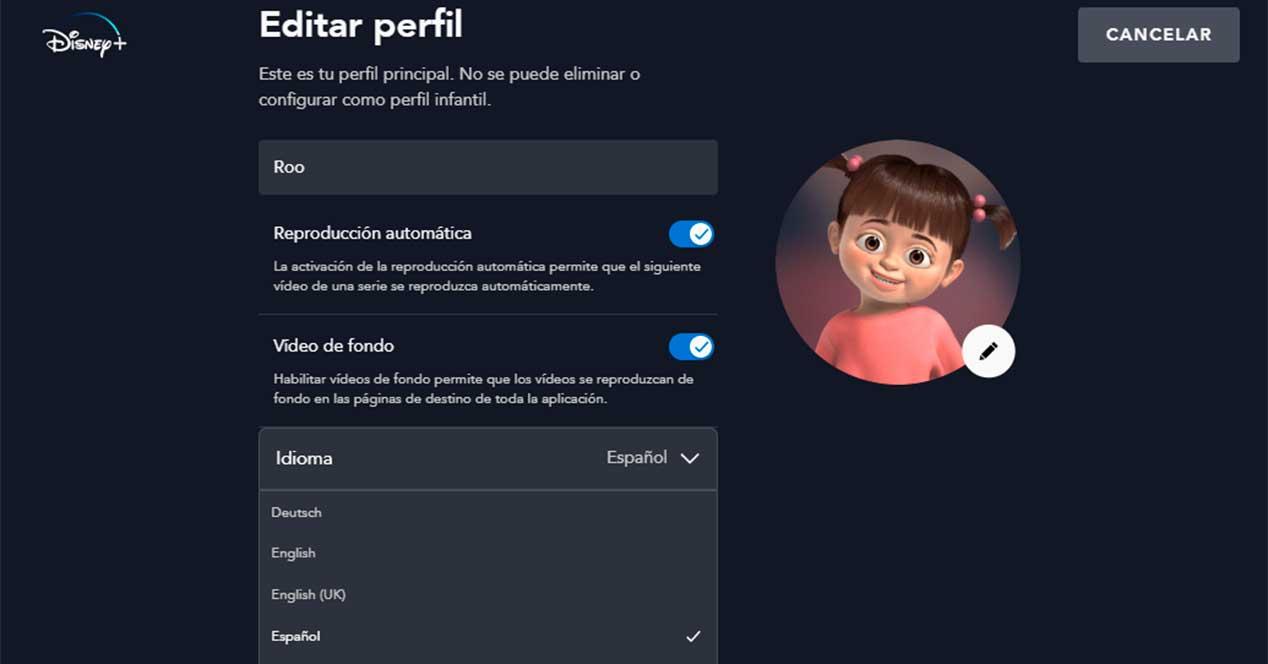
Automáticamente los menús cambiarán de idioma pero ten en cuenta que las series se mantendrán iguales y no se alterará el contenido de los vídeos, documentales, etc.
También puedes cambiarlo desde el teléfono móvil:
- Abre la aplicación
- Toca sobre tu perfil y elige Editar perfiles
- Verás todos los detalles del perfil: avatar o fotografía, nombre, reproducción…
- Elige idioma pulsando sobre la opción
- Abre un menú con todos los idiomas disponibles
- Confirma con el botón de guardar en la esquina superior derecha
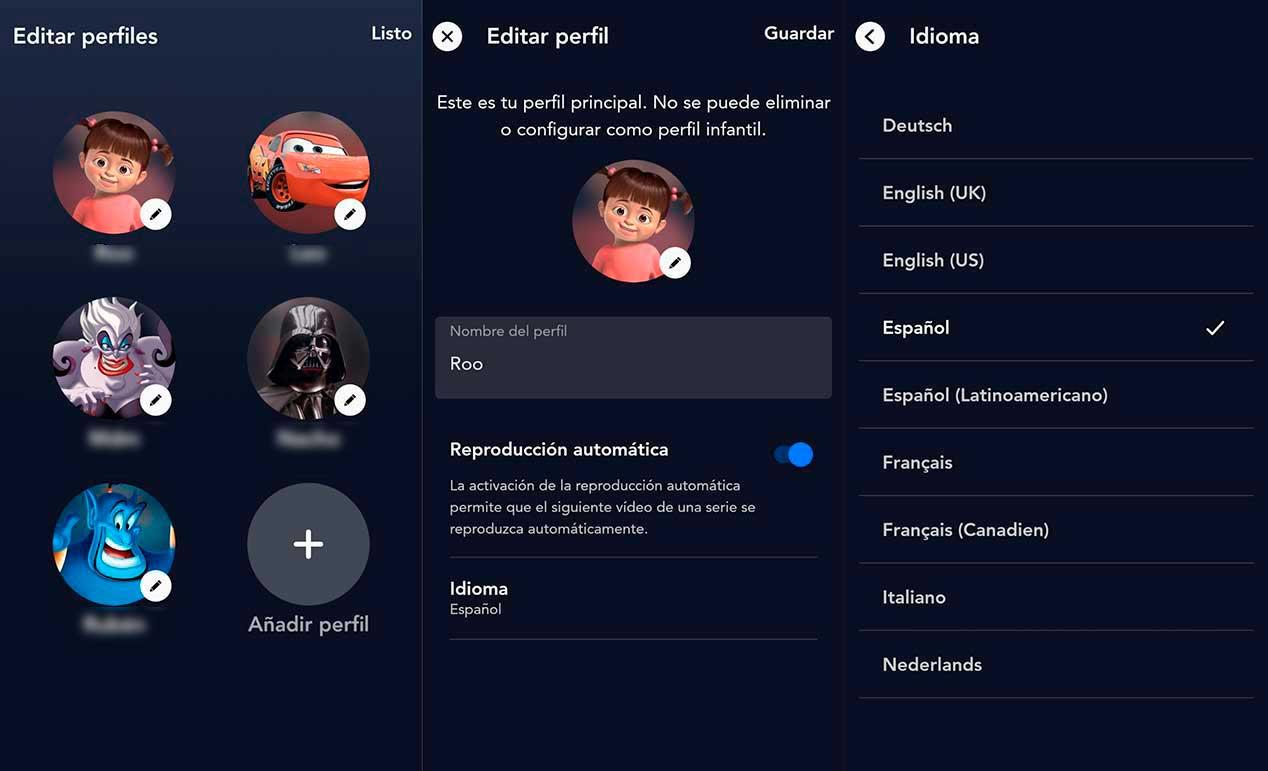
Otras características de accesibilidad
Más allá de los subtítulos, hay otras características de accesibilidad disponibles en Disney como la audiodescripción o subtítulos específicos para problemas de audición que dan información adicional más allá de los subtítulos estándar. Desde la página web explican: “Disney+ procura ofrecer subtítulos o subtítulos de ayuda a personas sordas o con problemas de audición para audiencias en inglés en todos sus títulos, aunque puede haber raras excepciones. La disponibilidad varía según el idioma”. En el caso de la audiodescripción (o AD) también podemos activarlo y ayuda a las personas con discapacidades visuales a tener un contexto auditivo sobre lo que se muestra en pantalla.
Otras opciones de accesibilidad son:
- Contraste de color para personas con distintos grados de deterioro visual
- Diseño adaptable según pantallas e interfaces
- Navegación mediante teclado

